
Si vous avez acheté une nouvelle imprimante, vous devrez alors être nécessaire pour les pilotes. Sinon, l'appareil peut fonctionner de manière incorrecte (par exemple, d'impression avec des rayures) ou de ne pas fonctionner du tout. Dans l'article d'aujourd'hui, nous examinerons comment choisir le logiciel d'imprimante Canon PIXMA MP190.
Installation de logiciels pour Canon Pixma MP190
Nous vous raconterons les quatre méthodes d'installation de logiciels les plus populaires pour le périphérique spécifié. Pour tout d'entre eux, vous n'avez besoin que d'une connexion Internet stable et d'un peu de temps.Méthode 1: ressource officielle
Le premier Nous examinerons la manière dont vous êtes garanti de choisir le pilote de l'imprimante sans risque d'infection informatique.
- Naviguez jusqu'au portail Internet officiel Canon sur le lien fourni.
- Une fois sur la page principale du site, déplacez le curseur dans la section "Support" de ci-dessus, puis allez dans l'onglet "Téléchargements et Aide", puis cliquez enfin sur le bouton "Pilotes".
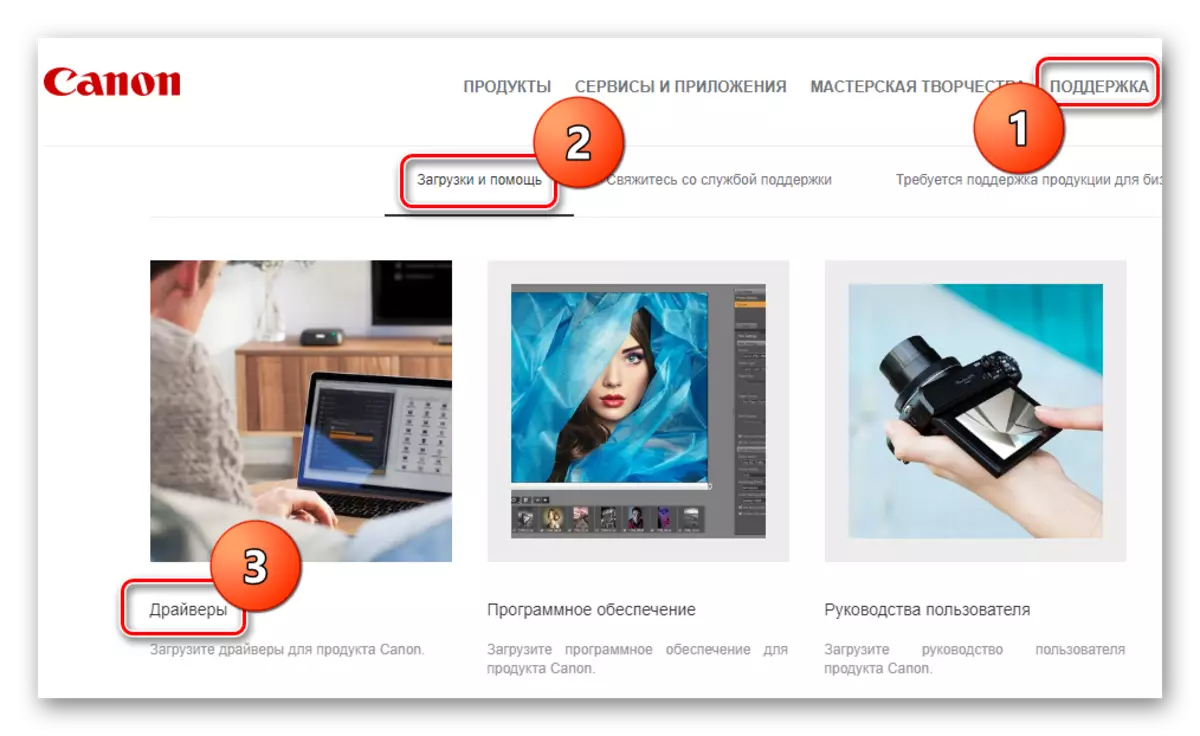
- Slap légèrement en dessous, vous trouverez la chaîne de recherche de périphériques. Ici, entrez le modèle de votre appareil - PIXMA MP190 - et appuyez sur la touche Entrée du clavier.
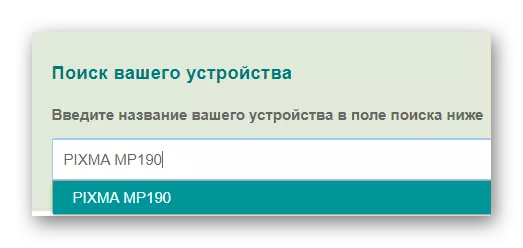
- Sur la page Support technique de l'imprimante, sélectionnez votre système d'exploitation. Vous verrez tous les logiciels disponibles au téléchargement, ainsi que des informations à ce sujet. Pour télécharger le logiciel, appuyez sur le bouton correspondant dans le paragraphe requis.
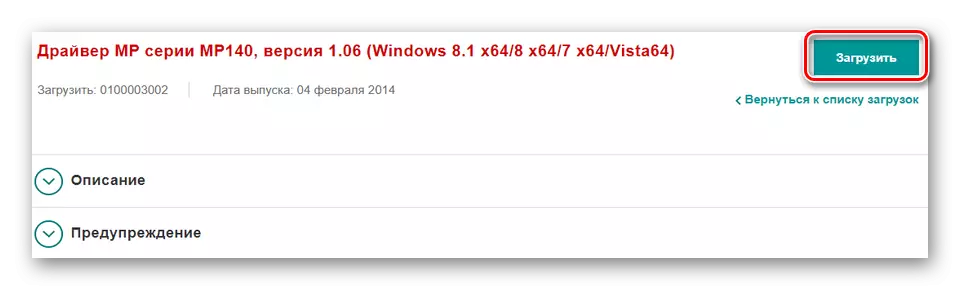
- La fenêtre apparaîtra ensuite dans laquelle vous pouvez vous familiariser avec le contrat de licence utilisateur final. Acceptez-le, cliquez sur le bouton "Accepter et télécharger".
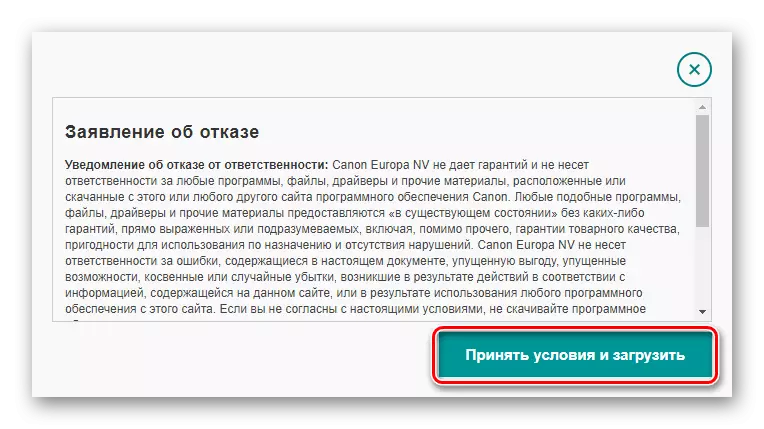
- Une fois le processus de téléchargement terminé, exécutez le fichier d'installation. Vous verrez une fenêtre accueillante dans laquelle vous devez cliquer sur «Suivant».
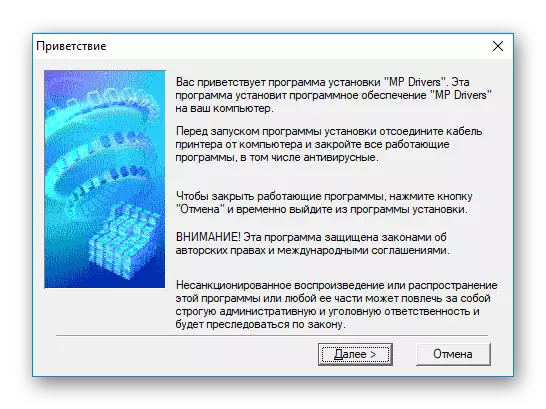
- Ensuite, confirmez à nouveau que je suis d'accord avec les termes du contrat de licence en cliquant sur le bouton approprié.
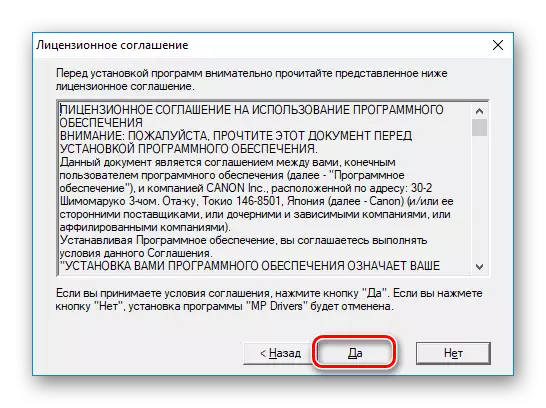
- Il reste à simplement attendre que l'installation soit terminée et vous pouvez utiliser l'imprimante.
Méthode 2: Spécial pour la recherche de pilote
Un autre moyen simple et sécurisé d'établir tout ce dont vous avez besoin pour l'appareil pour l'utilisation de programmes spéciaux qui seront effectués pour vous. Ce logiciel détermine automatiquement l'équipement nécessaire pour mettre à jour les pilotes et charger le logiciel nécessaire pour votre système d'exploitation. Avec la liste des programmes les plus populaires de ce plan, vous pouvez vous familiariser avec le lien ci-dessous:
En savoir plus: Sélection du logiciel pour l'installation de pilotes
Attention!
Lorsque vous utilisez cette méthode, assurez-vous que l'imprimante est connectée à l'ordinateur et que le programme sera capable de le détecter.
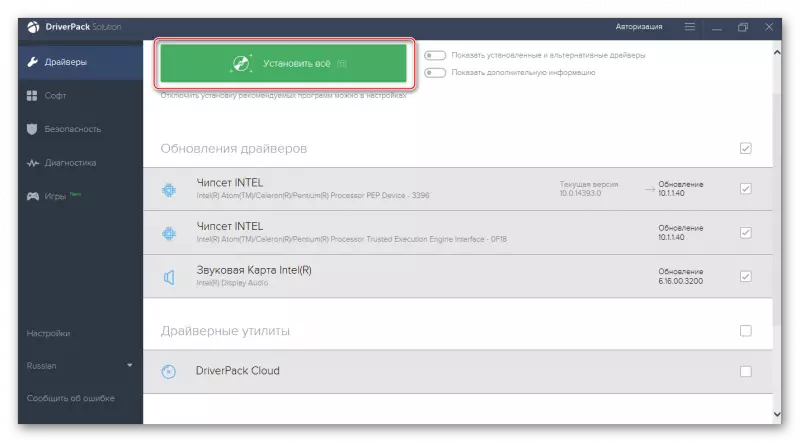
Nous vous recommandons de prêter attention à la solution DriverPack - l'un des meilleurs produits à la recherche de pilotes. Une interface conviviale et une énorme quantité de logiciels pour tous les appareils et systèmes d'exploitation attirent de nombreux utilisateurs. Vous pouvez toujours annuler l'installation de tout composant ou, en cas de problème, effectuez la récupération du système. Le programme a la localisation russe, qui simplifie le travail avec elle. Sur notre site, vous trouverez une leçon de travail avec DriverPak sur le lien suivant:
Leçon: Comment mettre à jour les pilotes sur un ordinateur à l'aide de la solution de pilotePack
Méthode 3: Utilisation de l'identifiant
Tout appareil a son propre numéro d'identification unique, qui peut également être utilisé pour rechercher des logiciels. Vous pouvez savoir si vous pouvez afficher les «propriétés» du MFP dans le gestionnaire de périphériques. Ou vous pouvez utiliser les valeurs que nous avons ramassées à l'avance:
USBPrint \ Canonmp190_Series7B78.
Canonmp190_Series.

Ensuite, utilisez simplement l'identifiant trouvé sur un service Internet spécial qui aide les utilisateurs à rechercher des pilotes d'identification. Il ne sera nécessaire que de sélectionner la version la plus pertinente du logiciel de votre système d'exploitation et de l'établir comme décrit dans la méthode 1. Si vous avez des questions sur ce sujet, nous vous recommandons de lire l'article suivant:
Leçon: recherche de pilotes pour l'identifiant de l'équipement
Méthode 4: Systèmes système standard
La dernière façon est d'installer des pilotes sans utiliser de logiciel supplémentaire. Cette méthode est la moins efficace de toutes les personnes discutées ci-dessus, alors contactez-le uniquement si rien de ce qui précède n'a contribué.
- Allez sur "Panneau de configuration".
- Ensuite, trouvez l'élément "équipement et son", où cliquer sur la chaîne "Afficher le périphérique et l'imprimante".
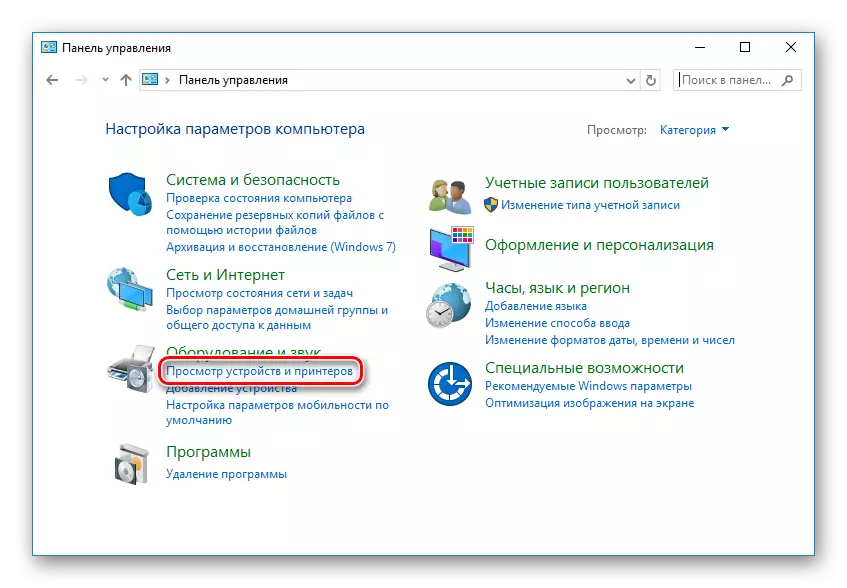
- Une fenêtre apparaît dans laquelle vous pouvez voir toutes les imprimantes connues de l'ordinateur. Si vous n'avez pas votre appareil dans la liste, cliquez sur le bouton Ajouter une imprimante en haut de la fenêtre. Sinon, le logiciel est installé et il n'est pas nécessaire de faire quoi que ce soit.
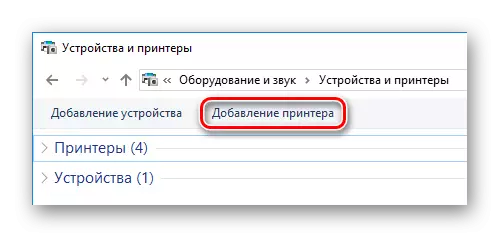
- Le système sera ensuite numérisé, au cours de laquelle tous les périphériques disponibles seront révélés. Si vous voyez votre MFP dans la liste présentée, cliquez dessus pour commencer à installer le logiciel nécessaire. Sinon, cliquez sur "L'imprimante requise ne figure pas dans la liste".
Attention!
À ce stade, assurez-vous que l'imprimante est connectée au PC.
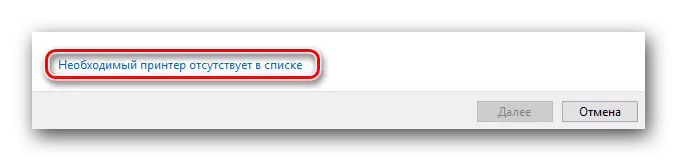
- Dans la fenêtre qui apparaît, cochez la case "Ajouter une imprimante locale" et cliquez sur "Suivant".
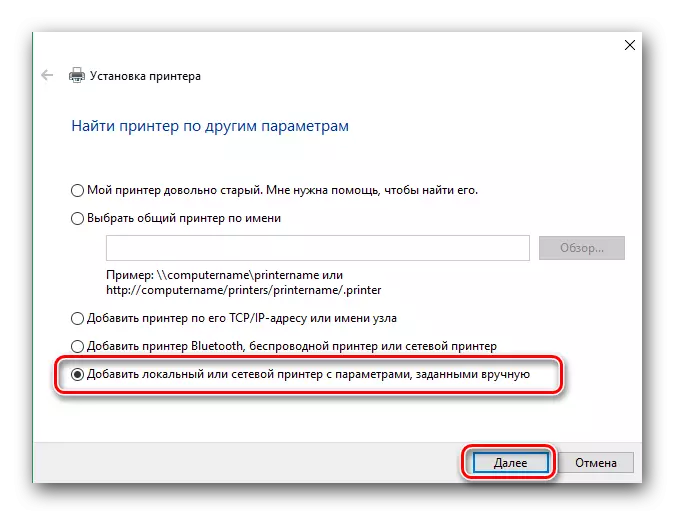
- Ensuite, vous devez sélectionner le port sur lequel le périphérique est connecté. Vous pouvez le faire en utilisant un menu déroulant spécial. Si nécessaire, vous pouvez ajouter le port manuellement. Passons à l'étape suivante.
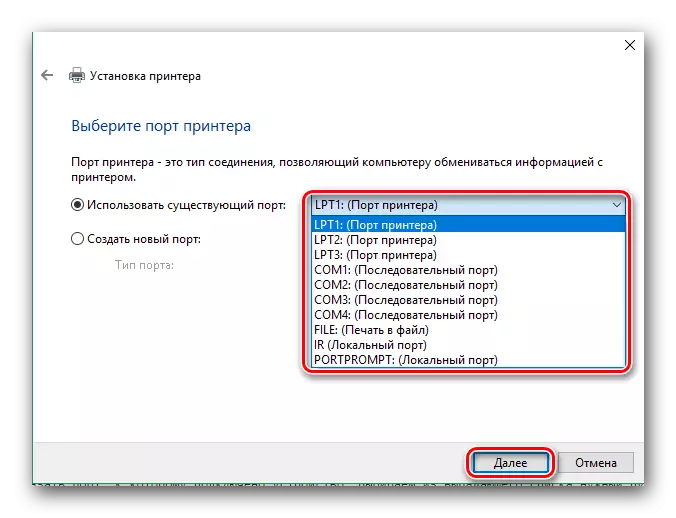
- Enfin, choisissez l'appareil. Dans la première moitié, cochez le fabricant - Canon, et dans le second modèle, imprimante de la série Canon MP190. Cliquez ensuite sur "Suivant".
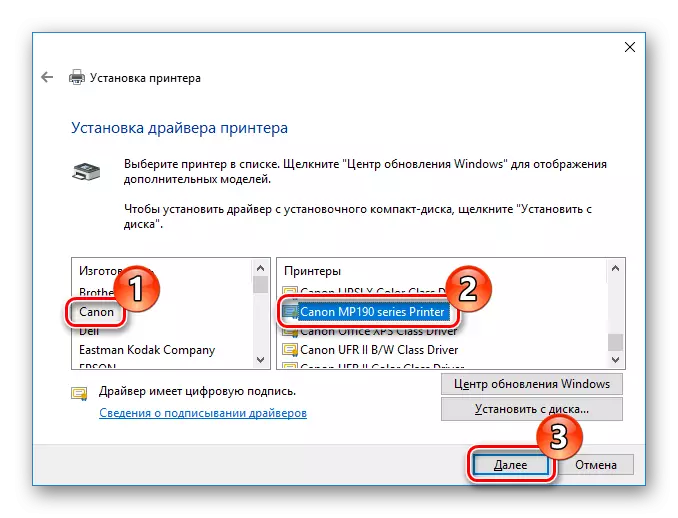
- Dernière étape, spécifiez le nom de l'imprimante. Vous pouvez laisser le nom par défaut et vous pouvez entrer votre propre valeur. Cliquez sur "Suivant" pour commencer à installer le logiciel.
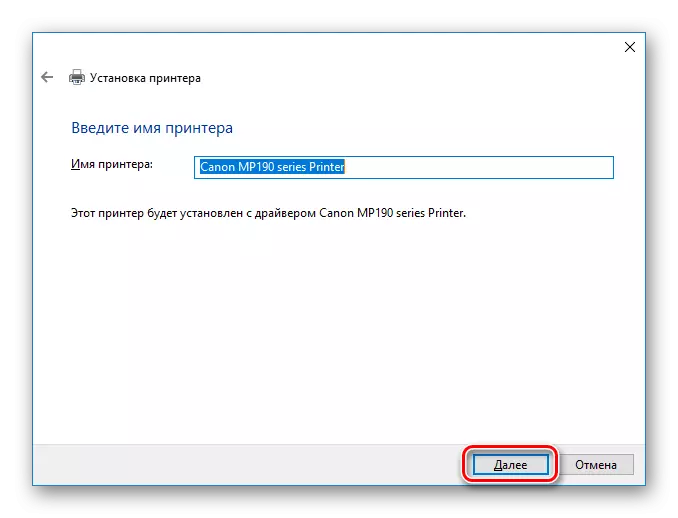
Comme vous pouvez le constater, l'installation de pilotes pour Canon PIXMA MP190 ne nécessite aucune connaissance particulière ni effort de l'utilisateur. Chaque méthode est pratique à utiliser en fonction de la situation. Nous espérons que vous n'avez aucun problème. Sinon, écrivez-nous dans les commentaires et nous répondrons.
